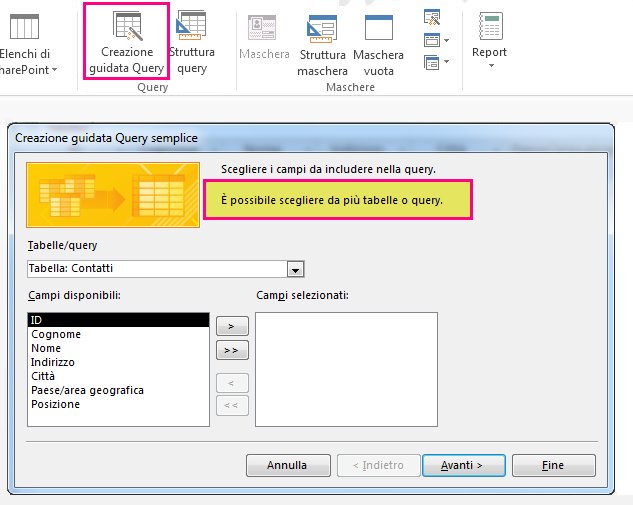La maggior parte delle query usa più tabelle, query o una combinazione delle due come origine record. La Creazione guidata Query è il modo più semplice per creare query multi-origine.
Quando si usano più tabelle, assicurarsi che siano correlate. Altre informazioni sulla creazione di tabelle correlate.
-
Fare clic sulla scheda Crea e quindi su Creazione guidata Query.
-
Selezionare Creazione guidata Query semplicee fare clic su OK.
-
Nell'elenco Tabelle/query fare clic sulla prima tabella da usare.
-
Nel riquadro Campi disponibili fare clic sul primo campo da usare nella query e quindi fare clic su
-
Aprire l'elenco Tabelle/query e selezionare la seconda tabella o query.
Importante: Le tabelle usate in questo tipo di query devono partecipare a una relazione,direttamente o indirettamente.
-
Ripetere il passaggio 4 per aggiungere i campi della seconda tabella e fare clic su Avanti.
-
Dopo aver aggiunto tutti i campi, immettere un nome per la query e fare clic su Fine.
Informazioni su come limitare il numero di elementi in una query con più tabelle in Tabelle e query join.